Niepewne ujęcia kamery mogą być świetnym dodatkiem do scen pościgów samochodowych lub innych scen, w których próbuje się uwydatnić ruch. Sfilmowanie idealnie nieruchomego zdjęcia i dodanie efektu poruszenia aparatu w postprodukcji to prawdopodobnie najlepszy sposób, aby upewnić się, że uzyskasz świetne, końcowe ujęcie wideo.
Jeśli zdecydowałeś się na fotografowanie ze statywu i szukasz sposobu na dodanie efektu poruszenia aparatu, jesteś we właściwym miejscu, ponieważ w tym samouczku dostarczymy Ci wszystkich informacji potrzebnych do dodania efektu poruszenia aparatu wpływ na Twój film.
Jeśli szukasz efektów wstrząsów i filmu, pomocny może być ten artykuł:Jak dodać efekt wstrząsu do swoich filmów.
Jak stworzyć efekt potrząsania aparatem za pomocą Wondershare Filmora
Nie potrzebujesz Adobe Premiere Pro ani żadnych innych zaawansowanych programów do edycji wideo, aby stworzyć efekt potrząsania kamerą, ponieważ program taki jak Wondershare Filmora umożliwia szybsze wykonanie tego zadania.
Wondershare Filmora:najlepsze narzędzie do efektów potrząsania aparatem
Wykonywanie wszystkich niezbędnych czynności edycji wideo, takich jak przycinanie, przycinanie, a nawet obracanie klipów wideo, jest łatwym procesem w Filmorze. Wondershare Filmora zapewnia również szereg niezwykle przydatnych efektów, takich jak zielony ekran lub PIP, a jego użytkownicy mogą wybierać spośród 8 różnych efektów potrząsania kamerą.
Aby rozpocząć dodawanie efektów potrząsania kamerą do swoich filmów, musisz najpierw pobrać i zainstalować najnowszą Wondershare Filmora na komputerze Mac lub PC (kliknij przycisk pobierania powyżej).
1. Najpierw zaimportuj wideo
Po pomyślnym zainstalowaniu Filmora na komputerze powinieneś otworzyć edytor w trybie pełnej funkcjonalności. Kliknij menu Importuj i wybierz opcję Importuj pliki multimedialne, aby dodać klipy wideo do panelu multimediów edytora, a następnie przeciągnij i upuść pliki, które chcesz edytować, na osi czasu.
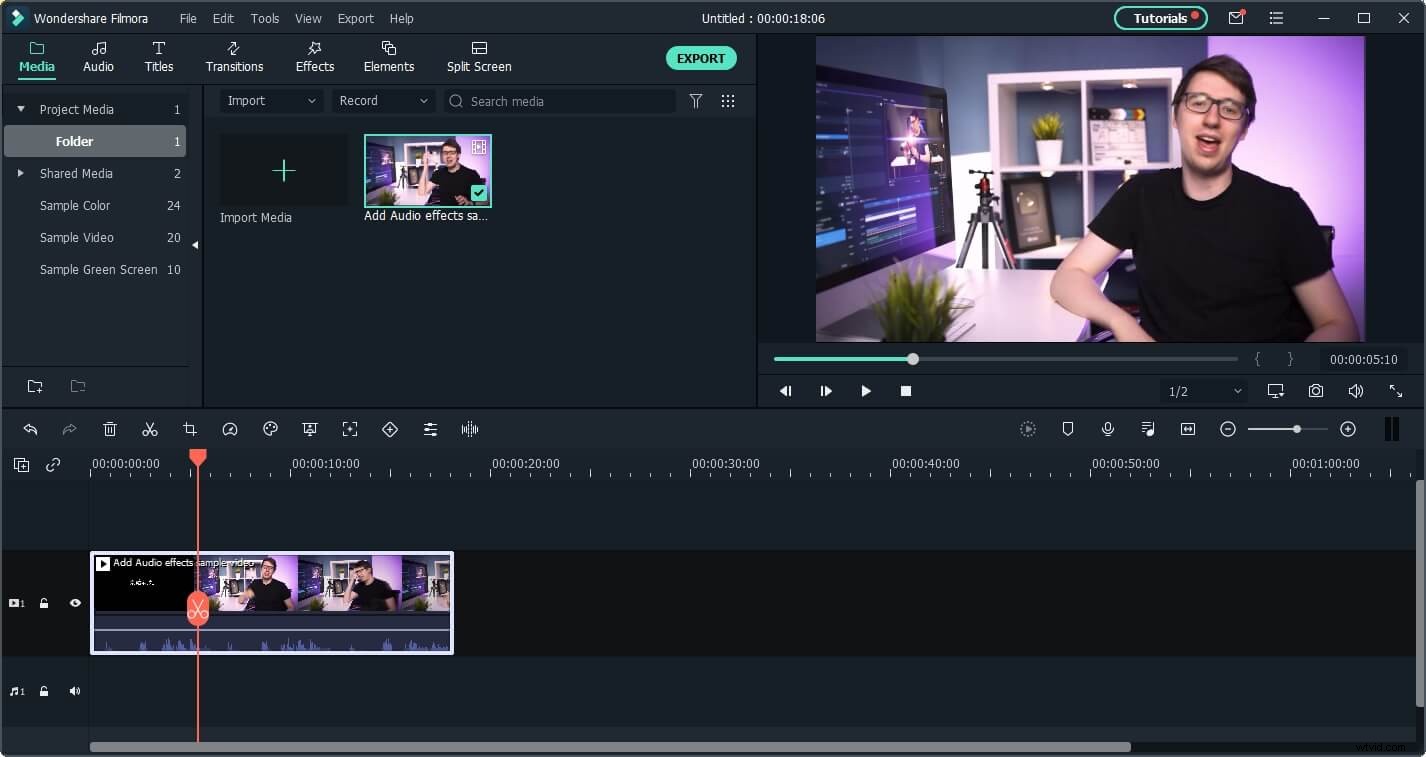
2. Edytuj wideo (opcjonalnie)
Usuń wszystkie części klipów wideo, których nie chcesz uwzględnić w ostatecznej wersji wideo, korzystając z narzędzi Wytnij i Przytnij. Połącz klipy, aby stworzyć zgrubny krój swojego filmu. Możesz także dodać tytuły, przejścia, nakładki lub muzykę, aby projekt, nad którym pracujesz, był pełniejszy.
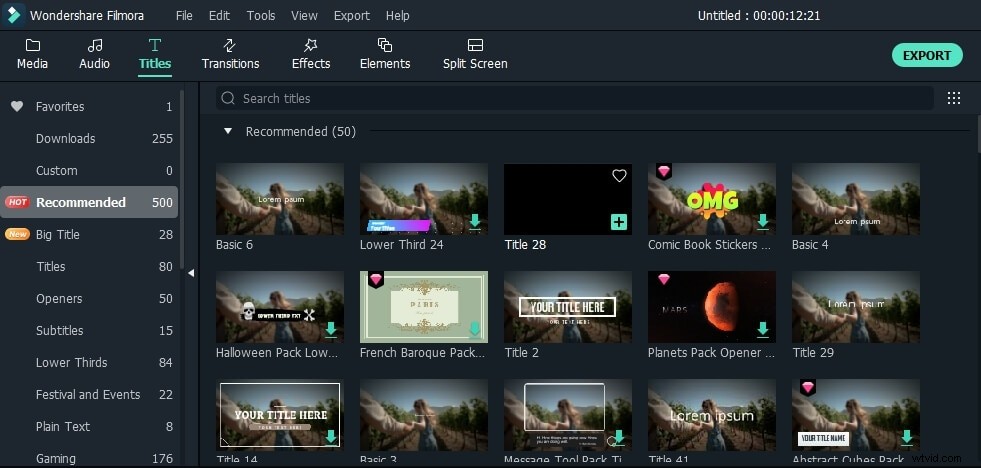
Jeśli używasz Filmora V10.5 i nowszych wersji, możesz użyć paska wyszukiwania, aby znaleźć tytuły, przejścia lub elementy, wpisując słowa kluczowe.
3. Dodaj efekty wstrząsów do filmu
Stosowanie efektów wizualnych jest jednym z ostatnich etapów każdego procesu edycji wideo, więc po zakończeniu wszystkich innych czynności edycyjnych kliknij najpierw zakładkę Efekty, a następnie przejdź do kategorii Filtry, a zobaczysz wszystkie efekty wstrząsów w podkategorii Shake.
Uwaga :Pobierz najnowszą wersję Filmory, aby zastosować efekty wstrząsów.
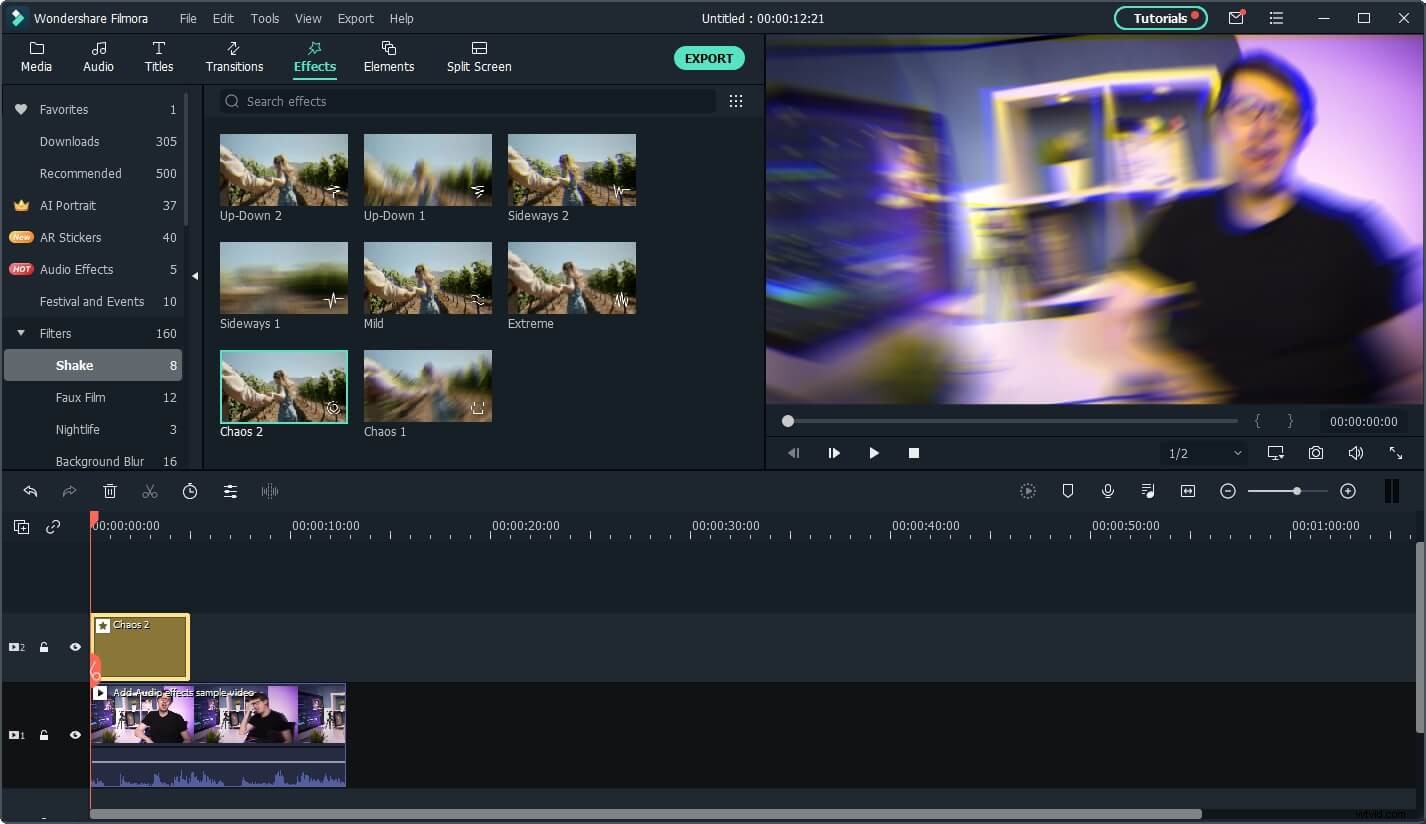
Obecnie w Filmorze dostępnych jest 8 efektów wstrząsów:
1. 2 efekty potrząsania w górę i w dół :potrząśnij wideo pionowo
2. 2 efekty potrząsania na boki :potrząśnij filmem poziomo
3. łagodne potrząsanie
4. ekstremalne drżenie
5. chaos trzęsący się
Kliknij dwukrotnie ich miniaturę, aby sprawdzić, jak się trzęsie. Wybierz ten, który chcesz dodać do swojego klipu wideo, a następnie przeciągnij go i upuść nad ścieżką wideo.
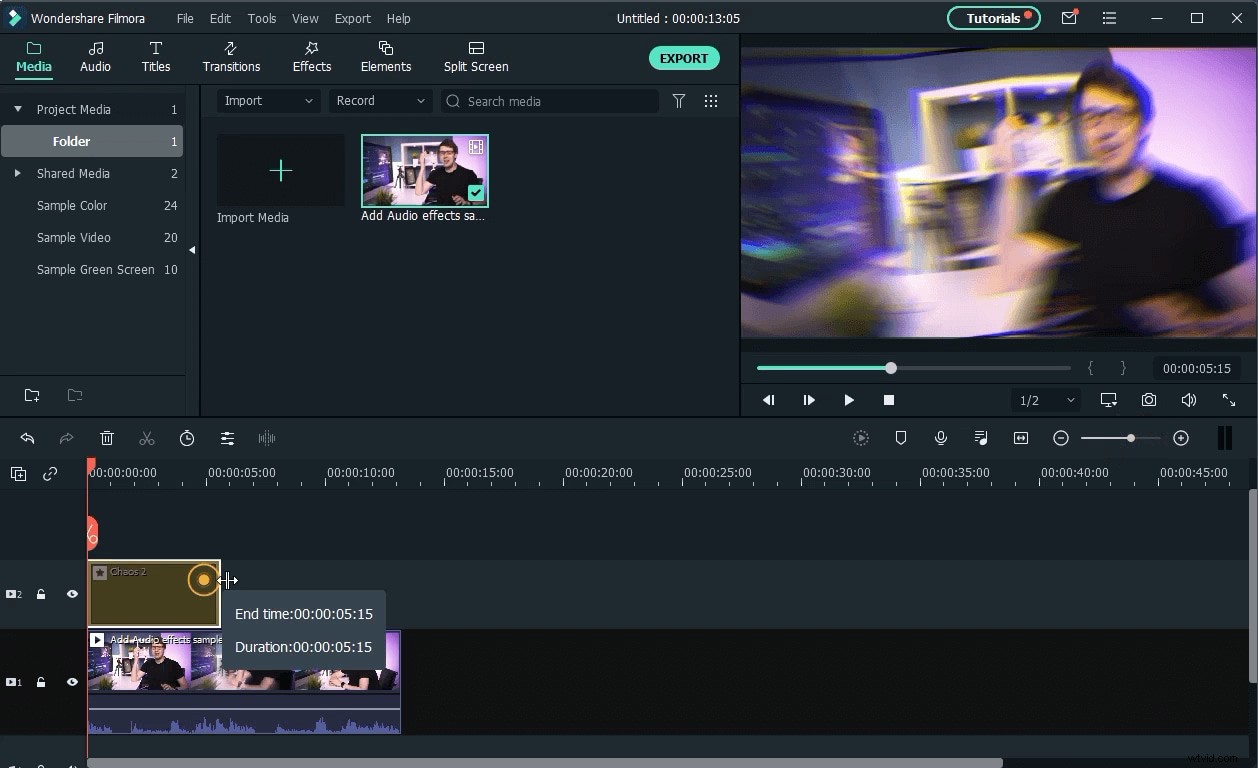
Aby dostosować czas trwania efektu, możesz przeciągnąć jego bok w lewo lub w prawo, a jeśli chcesz dostosować częstotliwość lub intensywność efektu kliknij go dwukrotnie, a następnie dostosuj te wartości za pomocą suwaków, a następnie kliknij OK, aby zapisać wprowadzone zmiany.
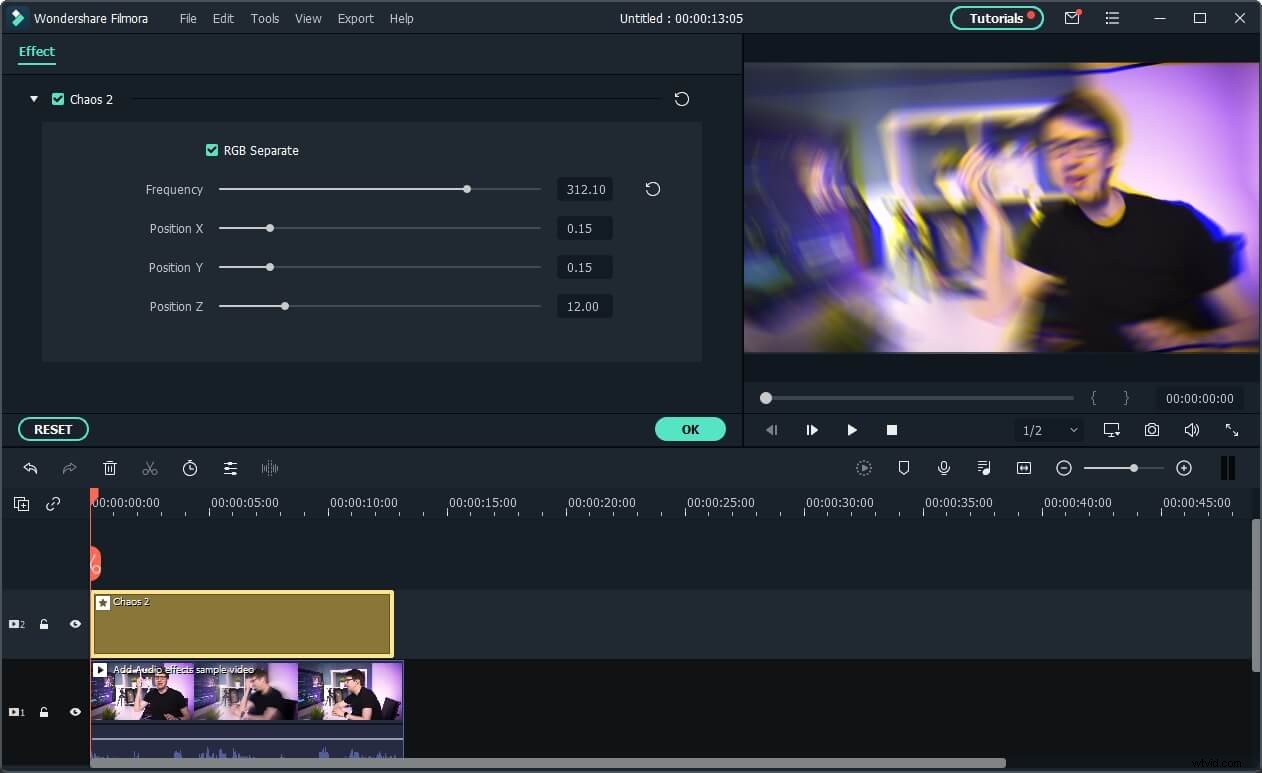
Możesz włączyć ustawienie Oddzielny obraz, aby rozdzielić kolory, gdy obraz się trzęsie, kontrolować rozmycie ruchu, gdy obraz się porusza. Ustawianie częstotliwości i pozycji materiału filmowego, które pozwalają kontrolować, jak szybko i jak ekstremalny jest ruch potrząsania.
4. Eksportuj wideo
Kliknij przycisk Eksportuj, jeśli uważasz, że projekt jest gotowy, i wybierz format wyjściowy, rozdzielczość wideo oraz lokalizację na dysku twardym, do której zostanie wyeksportowany klip wideo. Możesz także wyeksportować swój film bezpośrednio do YouTube lub Vimeo z Filmora.
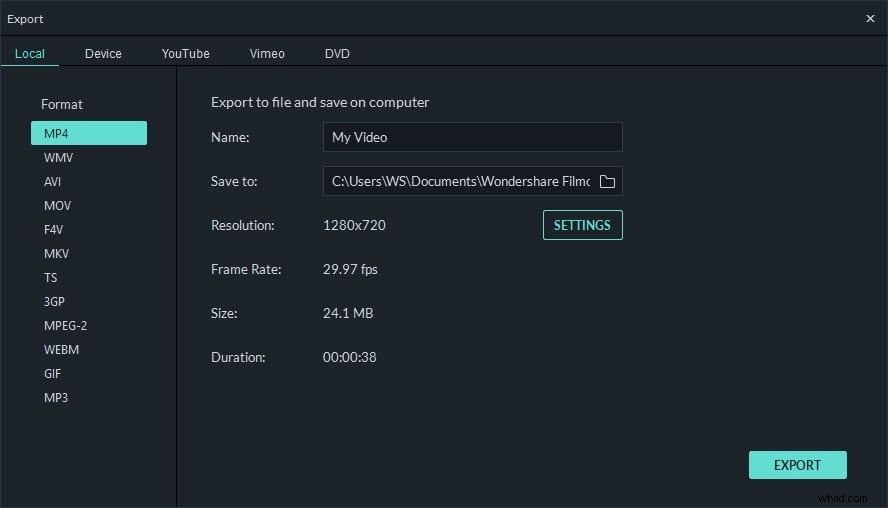
Oprócz dodawania efektów wstrząsów do filmu, możesz również dodać je do tytułów i tekstu.
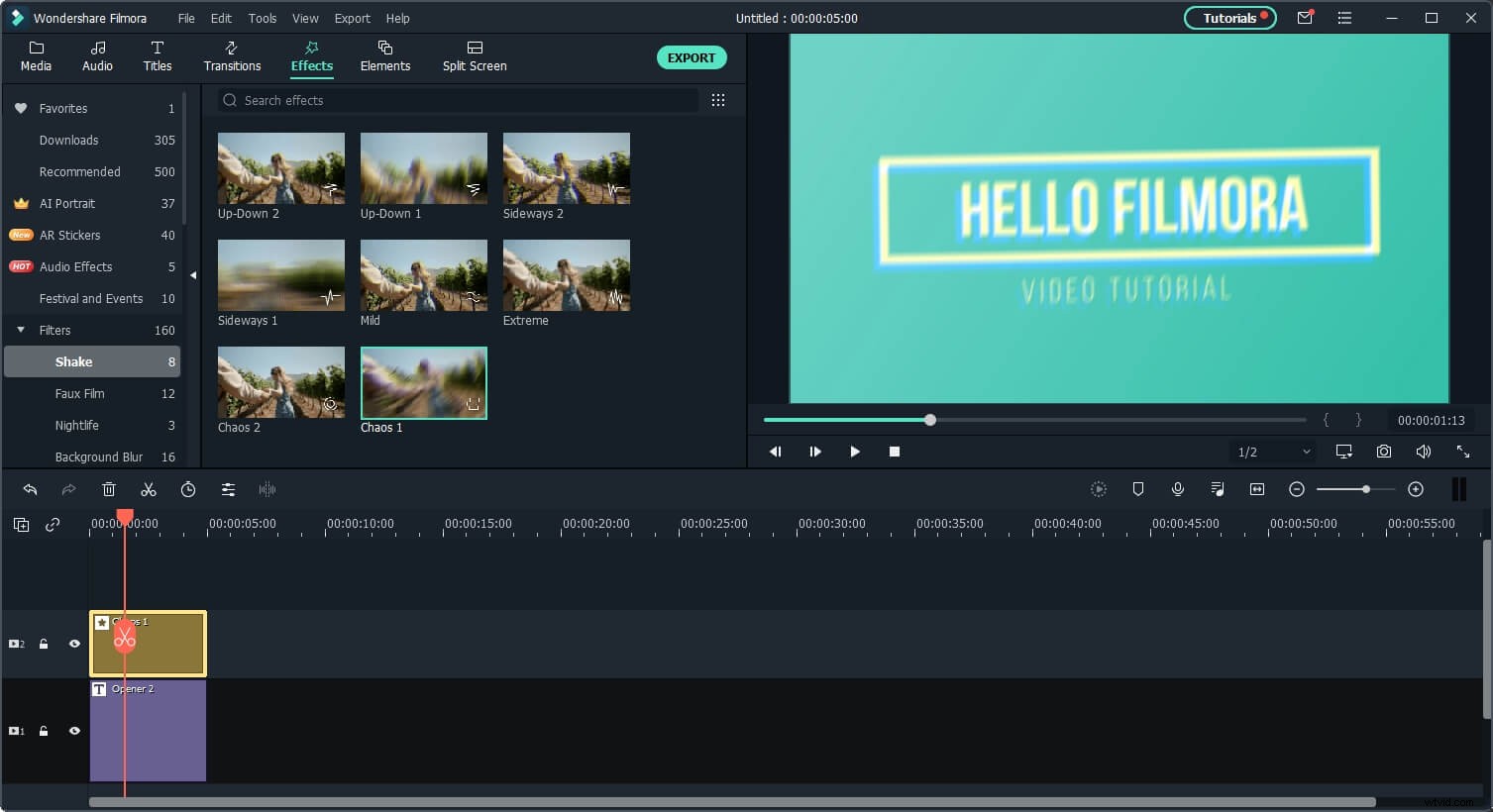
Wniosek
Tworzenie filmów to przede wszystkim proces twórczy, a efekty wizualne, takie jak drgania aparatu, mogą służyć do wyrażania swojej kreatywności. Wondershare Filmora to oprogramowanie do edycji, które pozwoli Ci uwolnić swoją kreatywność i tworzyć niesamowite filmy. Sprawdź, co jeszcze Filmora może dla Ciebie zrobić.
